Разработка приложений для Android: с чего начать?
С чего начать?
Каким образом проходит процесс разработки под Android? Выделим несколько основ:
- В Java файлах вы описываете логику программы — то, что вы хотите, чтобы ваше приложение выполняло.
- В XML файлах вы разрабатываете макеты — внешний вид.
- Как только приложение будет написано, нужно использовать инструмент сборки для того, чтобы скомпилировать все файлы и упаковать их вместе в .apk файл, который можно запускать на устройствах Android и/или опубликовать в Google Play.
- Все утилиты и файлы, которые используются для создания приложения под Android, объединены в интегрированную среду разработки (IDE). IDE — это программа, которую вы откроете для редактирования ваших файлов кода, а также компиляции и запуска.
- Ранее стандартной IDE для разработки под Android была Eclipse, но сейчас ее заменила более функциональная Android Studio — продукт компании Google.
Вы, конечно же, найдете более глубокие процессы, происходящие за кулисами вышеперечисленных шагов. Например, продвинутые пользователи захотят узнать роль виртуальной машины Dalvik. В конце статьи будут перечислены ссылки на полезные ресурсы, с которыми должен быть знаком каждый Android разработчик. Первым из них является официальная документация от Google.
Но пока, давайте двигаться дальше. Вот что мы разберем в рамках данной статьи:
- Загрузим и установим Android Studio.
- Узнаем про запуск и тестирование приложений на устройствах и эмуляторах Android.
- Создадим простое приложение на Android, которое выводит надпись «Hello World» на экран мобильного устройства.
В конце статьи вы можете ознакомиться с полезными рекомендациями начинающим разработчикам от компании.
Установка среды разработки Android Studio
Начать читать документацию и писать код что бы узнать на что способна платформа — это действительно заманчиво. И мы скоро это сделаем! Однако, для начала работы с платформой Android необходимо настроить среду разработки.
Новичкам в программировании под Андроид особенно важно не торопиться и методично следовать каждому шагу. Даже если вы выполняете шаги правильно, может потребоваться устранить небольшую проблему с настройкой среды в зависимости от конфигурации вашей системы или версии продукта. Для этого используйте поисковые сервисы. Особенно можно выделить ресурс StackOverflow.
Важно не допустить, чтобы какие-либо подводные камни препятствовали вашей конечной цели — обучиться Android программированию. Известно, что даже профессионалы иногда испытывают определенные проблемы с настройкой рабочего окружения. В таких случаях бывает важно знание командной строки. Если вы хотите лучше ознакомиться с этим инструментом, внизу приводится ссылка на хороший вводный туториал.
Наряду с тренировками в синтаксисе, важно обучить себя мышлению успешного программиста, которое не будет принимать сообщение об ошибке file X not found окончательным приговором. Такое мышление легко тренируется вами в случаях, если вы не сдаетесь и ищите решение возникшей проблемы.
Перейдите на страницу Android Studio developer.android.com/studio/index.html и найдите кнопку для загрузки последней версии для своей платформы.
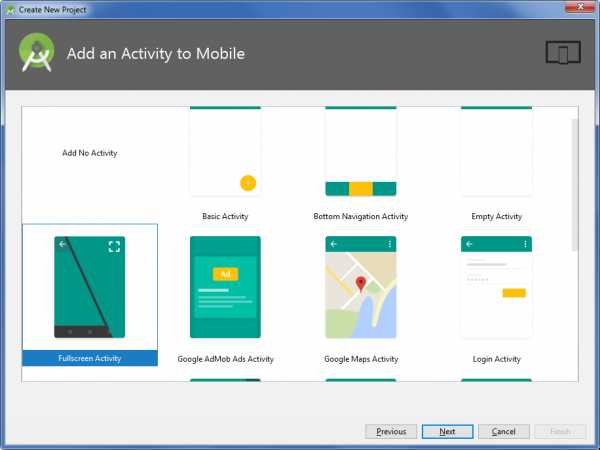
Кликните по кнопке загрузки и вас попросят ознакомиться с правилами и условиями использования программного продукта. После внимательного прочтения (как вы всегда это делаете) и принятия, начинается загрузка. Вероятно, это займет несколько минут. После этого вы можете установить Android Studio аналогично любой другой программе. На начальной странице загрузки содержатся инструкции по установке под Mac и Windows.
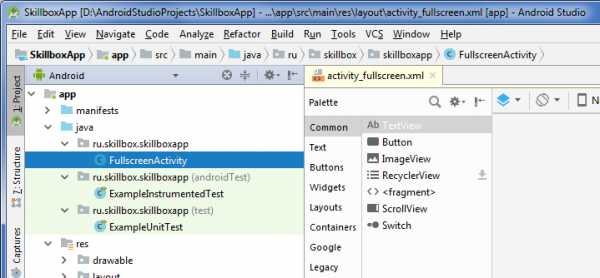
Теперь, когда вы установили Android Studio, давайте запустим его! Запустите Android Studio. Программа спросит, хотите ли вы импортировать свои настройки. Поскольку вы начинаете с нуля, просто выберите второй пункт и продолжайте.
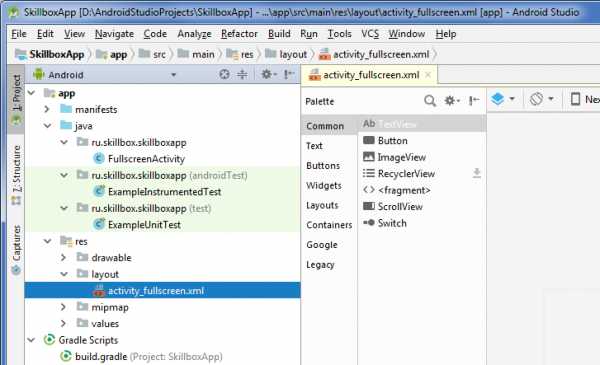
Вы должны увидеть красивый загрузочный экран в стиле Material Design.
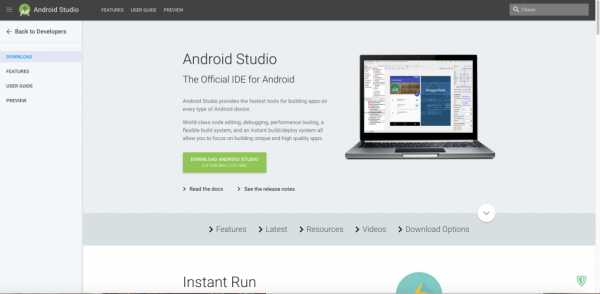
По окончанию загрузки, вы попадете на экран приветствия.
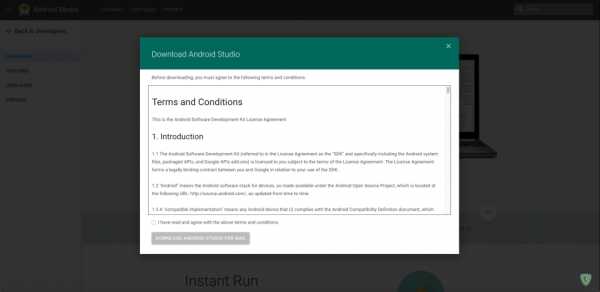
Даже в том случае, если вы только что загрузили Android Studio, у вас может быть не самая последняя версия. Чтобы избежать проблем с версиями в дальнейшем, нажмите кнопку «Check for updates now» и, если необходимо, выполнить все инструкции для получения последней версии. Иногда Studio автоматически информирует вас о том, что есть обновление с помощью экрана, подобного этому:
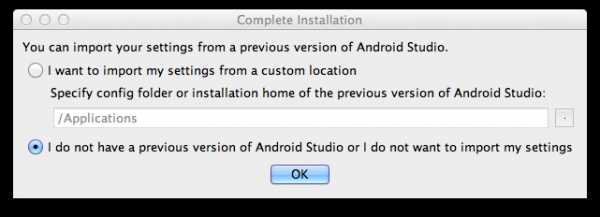
В этом случае всегда выбирайте Update and Restart. Отлично! Мы успешно справились с установкой среды для разработки.
Создание первого Android проекта
Пришло время создать первый проект. Начнем с простого. У программистов принято называть первую программу «Hello World». Давайте следовать этой традиции, а затем сделаем несколько небольших изменений, чтобы приложение использовало ваше имя для приветствия. В конце вы сможете загрузить его на устройство и показать своим знакомым. Android Studio имеет небольшой пошаговый инструмент, который поможет вам создать свой проект. Нажмите «New Project» на стартовом экране:
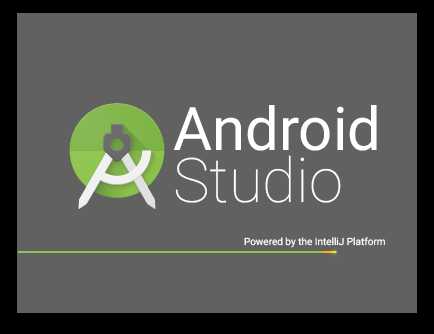
Далее вы должны увидеть окно, подобное следующему:
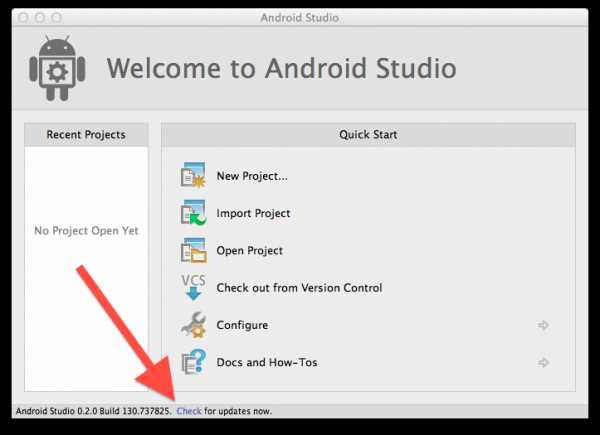
Заполните его подобным образом. Не стесняйтесь заменить «example» в имени пакета на что-то еще, чтобы удалить предупреждение внизу экрана. Вы также можете установить местоположение проекта, указав любую папку на жестком диске
Для раскрывающихся версий SDK обратите внимание на раздел «Описание» в нижней части диалогового окна. В нем объясняется, для чего предназначена каждая настройка.
Установите минимальный требуемый SDK, как показано на снимке экрана. Это устанавливает минимальную версию Android, необходимую для запуска приложения. Выбор этого значения для ваших собственных проектов — это вопрос балансировки возможностей SDK, которые вы хотите, и устройств, которые будут поддерживаться.
Для первого приложения я рекомендую использовать версию API 14, которая является Android 4.0 Ice Cream Sandwich. Каждое приложение будет иметь разные требования, и вы можете выбрать что-то другое, в зависимости от ситуации.
Для получения дополнительной информации о версиях API и их использовании, на сайте для разработчиков под Android существует специальная страничка Dashboards https://developer.android.com/about/dashboards/index.html.
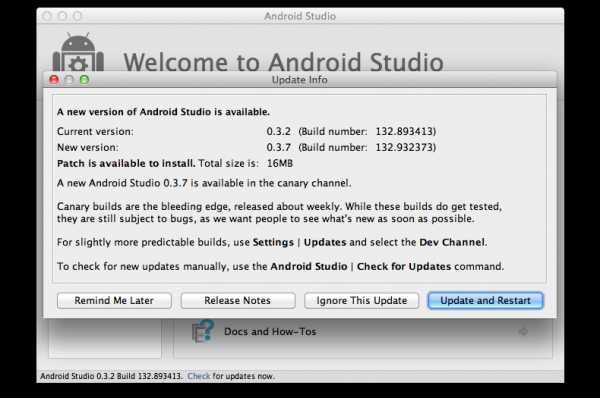
После выбора версии, открывается экран выбора стартового шаблона. Вы можете создать приложение, которое уже взаимодействует с api google maps и отображает карту. В нашем тестовом примере выбираем Empty Activity и нажимаем кнопку «Next».
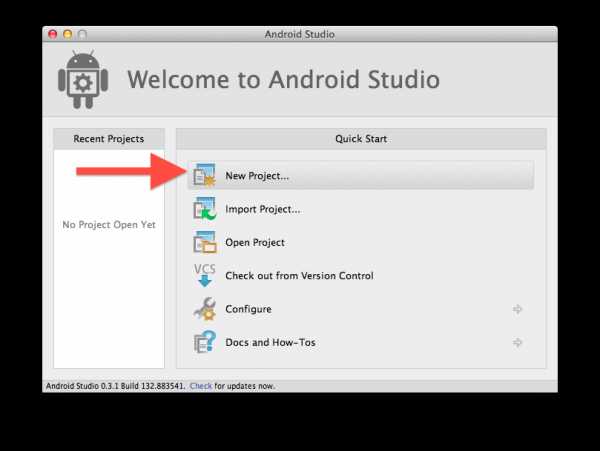
И сейчас вы находитесь на последнем шаге процесса создания приложения. Прежде чем нажать «Finish», обратите внимание на некоторые вещи. Тут вы впервые сталкиваетесь с упоминаниями о главных архитектурных компонентах любого приложения.
- Activity Name
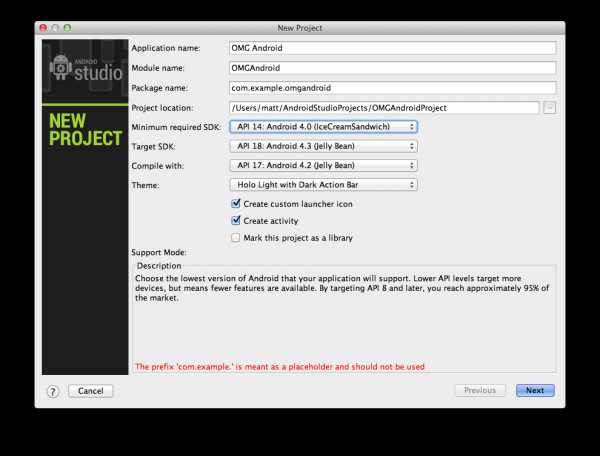
- Layout Name — макет того, что будет показано пользователю, определен в специальном виде Android XML. Вы скоро научитесь читать и редактировать эти файлы.
Нажимаем Finish. Некоторое время займет создание и загрузка проекта. Через некоторое время Android Studio завершит билд вашего проекта. Конечно, проект пока пуст, но в нем есть все необходимое для запуска на Android-устройстве или эмуляторе.
После загрузки проекта вы просматриваете файл макета в формате XML. Прежде чем перейти к программированию под Android, давайте поговорим о том, каким образом мы можем запустить это приложение. Пришло время сказать «Hello world!».
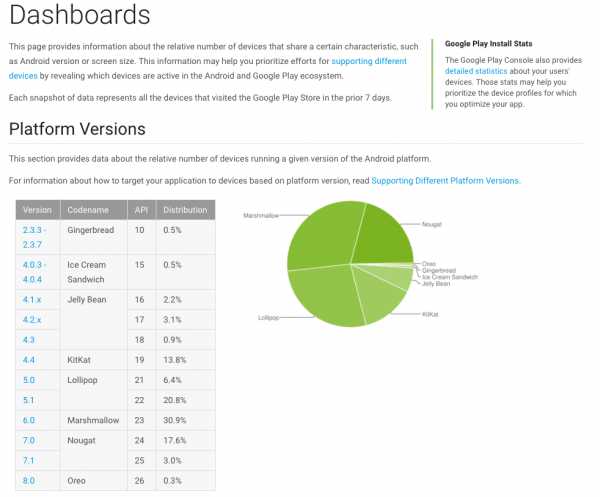
Запуск приложения на эмуляторе
Теперь настало время сказать пару слов об эмуляторе. Android Studio поставляется с программным обеспечением, способным эмулировать Android-устройство для запуска на нем приложений, просмотра веб-сайтов, отладки и всего остального.
Эту возможность предоставляет Android Virtual Device (AVD) Manager. По желанию вы можете настроить несколько эмуляторов, установить размер экрана и версию платформы для каждого нового эмулятора. Этот функционал очень полезен, поскольку избавляет разработчиков от необходимости покупать несколько устройств для тестирования программ.
Нажмите на кнопку Run в виде зеленой стрелки.
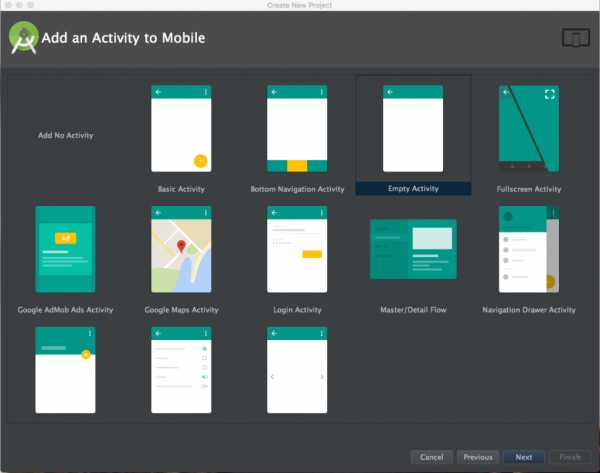
Придется подождать некоторое время, пока эмулятор загрузится и как только он будет готов, вы увидите что-то вроде этого:
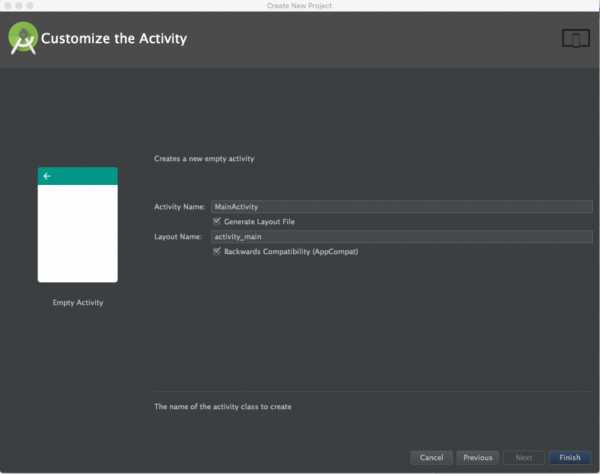
Мои поздравления! Вы сделали свое первое приложение для Android!
И так… Почему и как это сработало?
Чтобы начать делать изменения и добавлять интересные функции, необходимо получить рабочее знание о том, что происходит за кулисами. Взгляните на раздел проекта Android Studio с файлами и папками в левой части экрана. Возможно, вам понадобится нажать маленькую вкладку на краю (см. Ниже), если на данный момент проводник проекта не отображается.

Просмотрите в течение нескольких минут структуру папок и дважды кликните по файлам, чтобы увидеть их содержимое в главном окне. Если все это выглядит загадочно, не волнуйтесь!
Структура Android проекта: Команда
Каждая хорошая команда состоит из людей, которые выполняют отведенные им роли. Вы хотите выполнить работу правильно? Вам нужна правильная команда. В проектах Android есть несколько ключевых элементов, и каждый из них должен сыграть определенную роль:
Java: Профессионал
Это часть вашего кода, которая отвечает за логику приложения. Ваш код будет находиться в каталоге src\main\java в основной папке проекта. Для изучения Java можно посоветовать книгу Брюса Эккеля «Философия Java»;
Resources: Артист
Недостаточно просто сделать Android приложение, оно должно быть еще и стильным. Ваше приложение никогда не будет выделяться, если у него нет четких значков и изображений, хорошо продуманных макетов и, возможно, даже плавных анимаций.
При инициализации, папка содержит следующие папки:
- drawable, в которой хранятся иконки. Сейчас там лежит только стандартная иконка приложения.
- layout с XML файлами, которые представляют собой дизайны экранов.
- menu c XML файлами списков элементов, которые будут отображаться в панели действий.
- values с XML файлами, содержащими размеры, цвета, строковые константы и стили.
AndroidManifest.xml: Босс
Этот XML-файл информирует вашу систему о требованиях к оборудованию и программному обеспечению приложения и содержит его версию имя и значок. Манифест также содержит информацию про все Activity в приложении. Вам нужна работа, выполняемая вашим приложением? Сначала поговорите с начальником.
Внесение изменений
Перейдите к res/values/strings.xml и дважды щелкните файл. Когда вы откроете файл, вы увидите два строковых ресурса в XML.
Эти ресурсы используются в разных местах, но очень удобно иметь весь текст, используемый в вашем приложении в одном файле. Если вам нужно перевести его, или если ваш коллега по маркетингу попросит удалить все лишние ссылки, здесь будет легко внести все изменения.
Измените строку hello_world, которую приложение отображает на экране. Измените ее содержимое на нечто более личное, например используйте ваше собственное имя. Получится что-то вроде:
<string name=»hello_world»>Matt is learning Android!</string>
Нажмите Run. Приложение должно перезапуститься и вы увидите персональное сообщение:
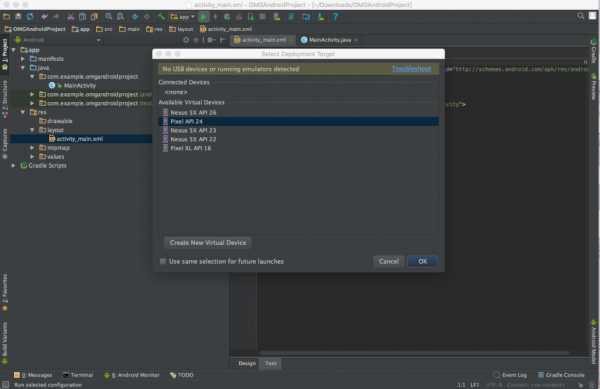
Мы поздравляем вас — вы сделали первый проект и научились редактировать исходный код. Первый шаг в Android программировании сделан. Желаем удачи на этом непростом, но безумно интересном пути! Если вам нужна профессиональная разработка приложения для Android, обращайтесь к специалистам Infoshell.
infoshell.ru
Как сделать приложение для Android — руководства на Skillbox
Android — самая популярная операционная система в мире. Windows сложила регалии после30 лет доминирования, и теперь Android — абсолютный мировой лидер, если учесть все устройства, подключенные к интернету: персональные компьютеры, ноутбуки, планшеты и смартфоны. Кто-то может сказать, что мировой лидер — Linux, потому что Android работает на ядре Linux, но это софистика.
Необходимые инструменты
C чего начать писать приложение для Android? Первым делом установите программу Android Studio. Это официальная среда разработки (IDE) для Android, она выпускается для Windows, macOS и Linux. Хотя при разработке программ для Android можно использовать и другие среды, кроме Android Studio.
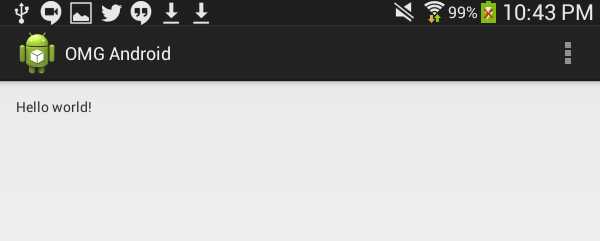
Если у вас на компьютере не установлен Android SDK и другие компоненты, то Android Studio автоматически скачает их. Android SDK — это среда программирования для Android, она обязательно должна быть установлена вместе с IDE. В SDK входят библиотеки, исполняемые файлы, скрипты, документация и т.д.
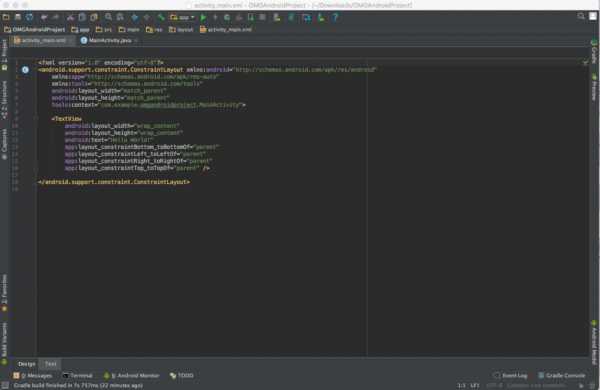
Полезно установить на свой компьютер и эмулятор Android, чтобы потом запускать в нем приложения APK. Эмулятор тоже поставляется в комплекте с Android Studio.
Когда все инструменты установлены, можно создать первый проект. Но сначала нужно разобраться с основными понятиями: что из себя представляет Android-приложение.
Стандартный язык программирования Android-приложений — это Java. Правда, сейчас Google активно продвигает Kotlin как язык, который сможет заменить Java. Приложения также можно писать на C++.
Инструменты Android SDK компилируют ваш код вместе с любыми данными и ресурсами в файл APK (пакет Android) с расширением .apk. Этот файл содержит всё необходимое для установки приложения на Android-устройство.
Каждое Android-приложение живет в собственной «песочнице», которая подчиняется правилам безопасности Linux:
- Каждое приложение — это отдельный пользователь в многопользовательской системе Linux.
- По умолчанию система назначает каждому приложению уникальный user ID, неизвестный приложению; система устанавливает разрешения для всех файлов приложения, так что они доступны только этому user ID.
- У каждого процесса своя виртуальная машина (VM), так что исполняемый код изолирован от других приложений.
- По умолчанию каждое приложение запускает собственный Linux-процесс.
Из правил есть исключения. Возможно организовать для двух приложений общий user ID, так что они могут делиться файлами друг с другом. Приложение также может запросить разрешение на доступ к контактам пользователя, SMS, содержимому накопителя, информации с камеры и другим данным. Но пользователь должен явно дать это разрешение, прежде чем программа начнет нормально работать.
Android-приложение состоит из четырех компонентов. Это своеобразные строительные блоки приложения. Каждый компонент — это точка входа, через которую система или пользователь может зайти в приложение.
- Активность (activity) — элемент интерактивного пользовательского интерфейса в приложении. Обычно под активностью понимается группа элементов пользовательского интерфейса, которая занимает целый экран. Когда вы создаете интерактивную программу Android, то начинаете с создания подклассов на основе класса Activity. Одна активность активизирует другую и передает информацию о том, что намерен делать пользователь, через класс Intent (в переводе с английского «намерение»). Это абстрактное описание операции, которую одна активность должна выполнить по требованию другой. Если сравнивать приложения Android с веб-приложениями, то активности подобны страницам, а намерения — ссылкам между ними. Когда пользователь нажимает иконку приложения, то запускается активность Main. Однако из других мест (например, из уведомлений) можно отправлять пользователя напрямую к другим активностям.
- Сервис (service) — универсальная точка входа для поддержания работы приложения в фоновом режиме. Этот компонент выполняет в фоне длительные операции или работу для удаленных процессов. У служб нет визуального интерфейса.
- Широковещательный приемник (broadcast receiver) — компонент, который позволяет позволяет нескольким участникам слушать намерения, которые транслируются приложениями в системе.
- Поставщик содержимого (content provider) — компонент, который управляет общим набором данных приложения из файловой системы, базы данных SQLite, интернета или любого постоянного хранилища, к которому может обратиться приложение.
Теперь попробуем сделать свое приложение для Android.
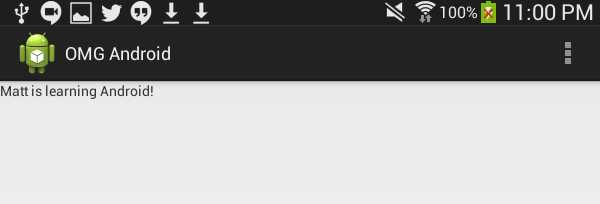
Как сделать простое приложение для Android? Этот процесс состоит из нескольких этапов: создания проекта в Android Studio, запуска приложения в эмуляторе, формирования простого пользовательского интерфейса и добавления новых активностей в приложение.
На первом этапе создания проекта выбираем название приложения, указываем домен своей компании, путь к проекту и название пакета. Здесь же указываем, включить ли для проекта поддержку опциональных языков программирования C++ и Kotlin.
Затем нужно задать одну или несколько целевых платформ для сборки. Для этого используется SDK и AVD, менеджер виртуальных устройств Android. Данный инструмент позволяет устанавливать в SDK пакеты, которые будут поддерживать несколько версий операционной системы Android и несколько уровней API (интерфейсов программирования приложений).
Вы указываете минимальную версию Android, которую будет поддерживать ваше приложение. Чем ниже версия — тем больше количество устройств, на которых запустится приложение. Чем выше версия — тем богаче функциональность API, которую можно использовать.
Затем выбираем основную активность, которая будет запускаться при нажатии на иконку приложения.

Указываем название для этой активности.
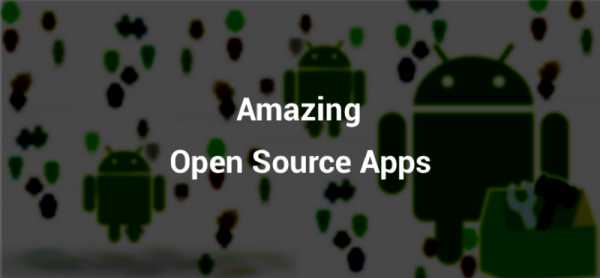 Нажимаем кнопку Next, затем Finish — и после нескольких минут сборки Android Studio открывает интерфейс IDE.
Нажимаем кнопку Next, затем Finish — и после нескольких минут сборки Android Studio открывает интерфейс IDE.Если выбрать в выпадающем меню вид Android, то можно посмотреть основные файлы своего проекта. Например, наша основная активность называется app > java > ru.skillbox.skillboxapp > FullscreenActivity, потому что при создании проекта мы указали вместо активности Main запускать приложение в полноэкранном режиме (Fullscreen).
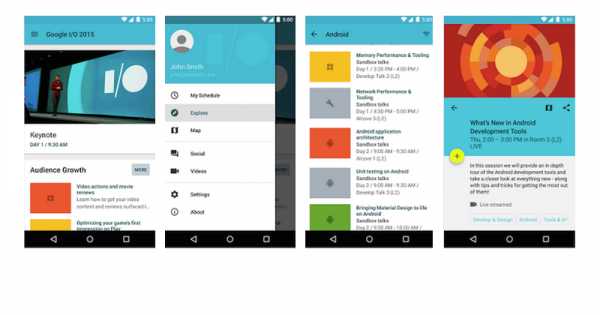
Далее можно посмотреть файл app > res > layout > activity_fullscreen.xml. Это XML-файл с макетом для UI нашей основной активности.
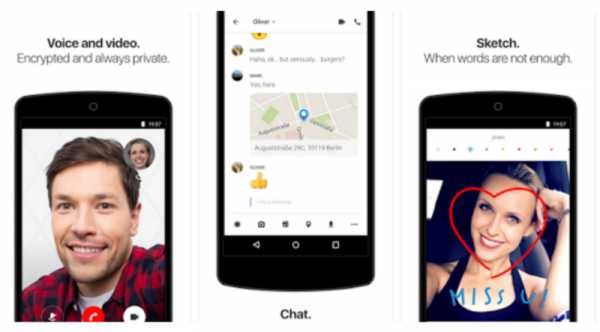
Наконец, третий важный файл: app > manifests > AndroidManifest.xml, который описывает фундаментальные характеристики приложения и определяет все его компоненты.
Содержимое манифеста
<?xml version=»1.0″ encoding=»utf-8″?>
<manifest xmlns:android=»http://schemas.android.com/apk/res/android»
package=»ru.skillbox.skillboxapp»>
<application
android:allowBackup=»true»
android:icon=»@mipmap/ic_launcher»
android:label=»@string/app_name»
android:roundIcon=»@mipmap/ic_launcher_round»
android:supportsRtl=»true»
android:theme=»@style/AppTheme»>
<activity
android:name=».FullscreenActivity»
android:configChanges=»orientation|keyboardHidden|screenSize»
android:label=»@string/app_name»
android:theme=»@style/FullscreenTheme»>
<intent-filter>
<action android:name=»android.intent.action.MAIN» />
<category android:name=»android.intent.category.LAUNCHER» />
</intent-filter>
</activity>
</application>
</manifest>
Созданное нами приложение представляет собой одну активность, которая запускается в полноэкранном режиме и не имеет никаких графических элементов. Тем не менее это приложение уже можно запустить на реальном Android-устройстве или в эмуляторе. Смартфон или планшет для этого нужно подключить в режиме USB-отладки, которая активируется в «Настройках разработчика» в меню «Настройки».
Для запуска в эмуляторе нажимаем в Android Studio кнопку Run в меню Run (Shift+F10). Там выбираем подходящее устройство и версию ОС, портретную или ландшафтную (альбомную) ориентацию.
 Android Studio установит эмулятор и запустит его.
Android Studio установит эмулятор и запустит его.Пришло время создать базовый интерфейс для главного экрана. Пользовательский интерфейс Android-приложения создается через иерархию макетов (layouts, объекты ViewGroup) и виджетов (объекты View). Макеты — это невидимые контейнеры, которые управляют расположением дочерних виджетов на экране. Сами виджеты — это непосредственно компоненты UI, такие как кнопки и текстовые поля на экране.
Интерфейс активностей хранится по большей части в XML-файлах. А создается в Android Studio в Редакторе макетов (Layout Editor).
Снова открываем файл app > res > layout > activity_fullscreen.xml. В левом верхнем углу мы видим Палитру (Palette) со всеми виджетами, которые можно добавить на экран. Добавляются они просто перетягиванием мышью. Например, перетянем на экран текстовое поле (PlainText). Это виджет EditText, куда пользователь может вводить текст.
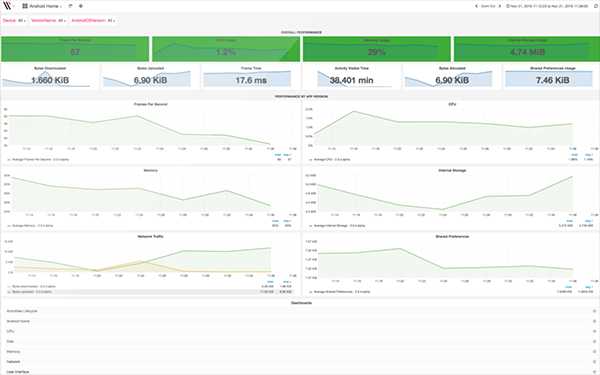 Также на экран можно перетащить кнопки и другие элементы.
Также на экран можно перетащить кнопки и другие элементы.Предположим, что мы создали активность с текстовым полем и кнопкой «Отправить». После этого нужно написать, что конкретно будет происходить при нажатии кнопки «Отправить». Для этого заходим в код app > java > FullscreenActivity и добавляем метод SendMessage() в класс FullscreenActivity, чтобы при нажатии пользователя на кнопку вызывался этот метод.
Затем нужно создать «намерения» (класс Intent) для перехода от одной активности к другой, новые активности, навигацию и все остальное, что необходимо для приложения. Ну и, конечно, придумать, как программа будет зарабатывать деньги (об этом подробнее в другой статье).
Детально все этапы разработки приложения объясняются в курсе «Мобильный разработчик». Участники этой 12-месячной программы научатся создавать приложения под Android и iOS. Кроме того, они получат полноценное портфолио разработчика и могут устроиться на работу в качестве джуниор-программиста или попытать участия в качестве инди-разработчика, то есть индивидуалиста, который сам создает приложения, распространяет их, зарабатывает и ни с кем не делится доходами, кроме налоговых отчислений в бюджет.
Курс «Мобильный разработчик»
На этом курсе вы научитесь создавать приложение под Android и iOS, а кроме этого получите полноценное портфолио разработчика.
- Живая обратная связь с преподавателями
- Неограниченный доступ к материалам курса
- Стажировка в компаниях-партнёрах
- Дипломный проект от реального заказчика
- Гарантия трудоустройства в компании-партнёры для выпускников, защитивших дипломные работы
skillbox.ru
Учимся программировать под Андроид / Habr
Привет Хабр! Предлагаю вашему вниманию свободный перевод статьи «How To Learn Android Development» от Amit Shekhar.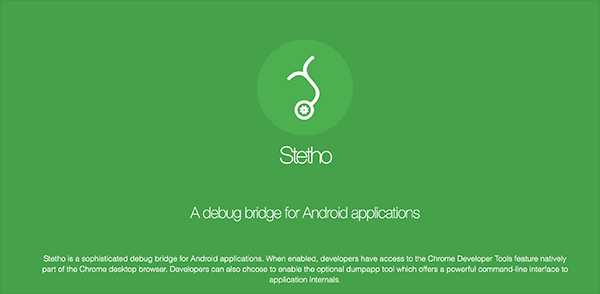
Как изучить разработку приложений под Андроид?
Я видел много вопросов о том, как начать изучать программирование под Андроид и стать успешным разработчиком. Здесь я попытался охватить большинство важных аспектов в Android Development.
Изучение андроид-разработки — процесс, который должен проходить шаг за шагом. И данное руководство — не исключение. Никто не может стать полноценным Андроид-разработчиком за 30 дней. В этой статье также будут представлены лучшие учебники и статьи по разработке Андроид.
Итак, как разработать приложение под Андроид?
Ниже представлены темы, которые, по моему мнению, являются самыми важными для разработки приложений под Андроид:
- Прежде всего, вы должны обладать базовыми знаниями языка Java. В этом мне помогла книга Head-First Java
- Установите Android Studio IDE на свой ПК или ноутбук.
Ссылка автора - Когда вы уже подтянули знания по Java, найдите курс или книгу по разработке под Андроид. Обязательно подкрепляйте пройденное практикой
- Ознакомьтесь с жизненным циклом Андроид-приложения.
Ссылка автора
Ссылка переводчика - Узнайте о том, как отлаживать приложение.
Ссылка автора
Ссылка переводчика - Изучите про навигацию между экранами, tasks и back stack.
Ссылка автора
Ссылка переводчика - Разберитесь с тем, что такое контекст в Андроид.
Ссылка автора
Ссылка переводчика - Прочитайте про SharedPreferences.
Ссылка автора
Ссылка переводчика - RecyclerView в Андроид.
Ссылка автора
Ссылка переводчика - Фрагменты.
Ссылка автора - ViewPager в Андроид.
Ссылка автора
Ссылка переводчика - DialogFragments. Ссылка автора
- Основные потоки.
Ссылка автора
Ссылка переводчика - Сторонние библиотеки.
Ссылка автора
Ссылка переводчика - Работа с сетью в приложении.
Ссылка автора
Ссылка переводчика - БД и ORM(объектно-реляционное отображение).
Ссылка автора
Ссылка переводчика - Службы, сервисы.
Ссылка автора - Датчики, GPS, Acceleration.
Ссылка автора
Ссылка переводчика - Разберитесь, как создать пользовательское представление(view-элемент).
Ссылка автора
Ссылка переводчика - Handler in Android.
Ссылка автора
Ссылка переводчика - ThreadPool Executor.
Ссылка автора
Ссылка переводчика - Уведомления.
Ссылка автора - Загрузчики.
Ссылка автора - Поставщик контента.
Ссылка автора - Обработка изменений в режиме выполнения.
Ссылка автора - RxJava. В настоящее время также используется при разработке под Андроид.
Ссылка автора
Ссылка переводчика - Kotlin.
Ссылка автора
Ссылка переводчика - Dagger.
Ссылка автора
Ссылка переводчика - Архитектура MVP.
Ссылка автора
Ссылка переводчика - Архитектура MVVM.
Ссылка автора
Ссылка переводчика - Показатели производительности.
Ссылка автора - Стиль и правила написания кода.
Ссылка автора
Ссылка переводчика - Аннотации.
Ссылка автора
Ссылка переводчика - Советы по разработке:
Ссылка автора
Ссылка переводчика - Статья про то, как улучшить код аннотациями
- Как уменьшить размер APK-файла.
Ссылка автора
Ссылка переводчика - Оптимизация приложений под Android с помощью ArrayMap и SparseArray.
Ссылка автора
Ссылка переводчика - Git.
Ссылка автора
Хорошего кода 🙂
habr.com
[РЕШЕНО] Как сделать приложение для Андроид самому
Операционная система Android на сегодня является одной из самых востребованных мобильных платформ во всем мире. Практически каждый обладатель Android смартфона хотел бы получить уникальное приложение, которое подойдет в конкретном случае именно ему, но не всегда можно найти такое приложение. В этой статье мы поговорим с вами о том, как сделать приложение для Андроид самому с помощью бесплатных способов.
Из-за стремительного развития платформы Андроид, некоторые функции описанных программ могут меняться, поэтому для уточнения каких либо деталей пишите в комментариях. Последняя редакция — 20.01.2018.
Естественно, прогресс не стоит на месте и с развитием ОС Android появляется все больше возможностей для создания разного рода приложений, которые подходят к ней. И если еще недавно, его мог создать только специалист который обучился этому в институте, то теперь этим может заняться любой владелец телефона или планшета Андроид в онлайн режиме.
Пользователи могут создать собственное приложение для того, чтобы порадовать себя уникальной программой. А могут сделать его для того, чтобы заработать немного денег. Сегодня интернет дает для этого все возможности.
Описанные ниже инструменты, позволят создать собственное приложение в несколько этапов.
Некоторые из представленных программ позволяют не просто сделать, но и сразу монетизировать его. Также любое из созданных приложений можно будет разместить в системе Google Play.
Навигация на странице:
Четыре способа как сделать приложение для Андроид самому
Ниже вы найдете четыре «инструмента», которые позволят вам создать такое приложение быстро и без особых знаний. Такие программы напоминают конструкторы, которые по блокам позволяют создать все что вам нужно, хорошая аналогия со сборкой всем знакомого конструктора LEGO.
Все программы, представленные здесь подбирались по таким критериям:
- Удобное использование. Естественно пользоваться данными предложениями будет не обученные специалисты, а обычные пользователи, такие как мы с вами. Именно поэтому, приложение должно быть очень удобным, функциональным, и простым в ознакомлении.
- Интуитивно простой интерфейс. Если говорить логически, то данный пункт как будто вытекает из предыдущего, что значит программа должна быть не просто удобной, но и интуитивно понятной.
- Большой функционал. Большое разнообразие способов создания приложения это несомненный плюс. Хотя все представленные программы, в среднем, имеют одни и те же функции, за исключением некоторых мелочей.
Ниже познакомимся с подборкой инструментов, которые помогут вам создать свое самое первое приложение.
App Builder — простой инструмент для создания приложений
Этот вариант является хорошим способом для создания собственных приложений быстро. Без сомнения, радует и то, что его можно использовать не вкладывая ни копейки, а значит бесплатно.Возможности программы
- Представлен огромный выбор шаблонов для того, чтобы создать приложение. Если у вас в задумке какое-то простое приложение, то эта программа с легкостью поможет подобрать шаблон;
- После создания приложения, можно будет следить за его статистикой;
- Если вы создадите приложение и оно пройдет проверку, то его можно просто и довольно понятно разместить в магазине Google Play.
AppsGeyser — сайт для создания качественных приложений на Андроид своими силами
Сразу отметим, что AppsGeyser это не приложение, а сайт для их создания. Если в предыдущем варианте можно было создать программу с помощью вашего Андроид, то здесь понадобится компьютер.
Официальный сайт — https://www.appsgeyser.com
Этот инструмент более качественный чем предыдущий, ведь здесь намного больше возможностей для создания собственного приложения. Сайт дает возможность создать свою программу буквально за несколько минут. Этот редактор самый простой из всех, что нам встречались. Список приложений, которые он поможет вам сделать очень большой, начиная от обычного браузера и заканчивая собственным мессенджером.
Преимущества AppsGeyser
- Приложение пишется довольно быстро, буквально в пару кликов;
- Оно позволяет создать простые игры для Android, ведь согласитесь, что не каждый инструмент сегодня может это сделать;
- После того как приложение будет готово, его с легкостью можно будет разместить в магазине Гугл Плей;
- Кроме этого, можно монетизировать вашу программу непосредственно через сервис AppsGeyser. Это полезная функция, ведь проявив свою фантазию, вы можете еще и заработать на этом;
- Создавайте, редактируйте, публикуйте приложение в онлайн режиме в личном кабинете (чтобы сохранились результаты).
IbuildApp — мощный движок для разработки собственных проектов
Этот инструмент заслуживает действительно досконального рассмотрения. Как мы обсуждали выше, вам не нужно знать языка программирования, чтобы создавать Андроид приложения. Платформа разработки настолько проста, что создать свое собственное приложение будет очень просто. Процесс займет всего несколько минут, зато результат будет очевиден.
Сайт IbuildApp имеет как платные тарифы (разработка индивидуального приложения, с дальнейшим развитием) так и бесплатные шаблоны, которых очень много.
Русский официальный сайт — https://russia.ibuildapp.com
Давайте посмотрим, на что оно способно:
- Огромный архив тем на самые разные тематики: это могут быть рестораны, кафе, спортивные занятия, а также много других тем, позволяющих подобрать все что угодно. От вас потребуется только подобрать что-то конкретное, а далее отредактировать его под свои нужды;
- Также в нем есть встроенные способы продвижения созданного приложения. Программа не просто помогает быстро создать приложение, но и раскручивает его. В других случаях этот процесс занимает очень много времени;
- Кроме того, вы сможете подключить приложение к рекламной сети, а значит будете зарабатывать на нем деньги.
AppsMakerstore — платформа создания простых программ
Официальный сайт — https://appsmakerstore.com
Четвертая крутая платформа которая разработана для создания Android приложений. Наверно одним из самых главных преимуществ является то, что с помощью сайта AppsMakerStore можно создавать программы которые будут мультиплатформенными (к примеру, на Андроид, iOS и Windows Phone)
Давайте рассмотрим преимущества платформы:
- Работа с конструктором происходит в режиме онлайн;
- Возможность бесплатной регистрации;
- Написание приложений с помощью готовых макетов, при этом огромный выбор шаблонов по теме обеспечен каждому пользователю.
Видео инструкция по созданию приложения с помощью APK Creator
Вот и все, надеемся, что вы нашли то, что искали и остались довольны нашей подборкой. Этот набор инструментов, станет чем-то особенным для начинающего программиста и позволит разобраться с тонкостями создания простейших приложений бесплатно.
gurudroid.net
Как создать приложение для андроид: 10 пошаговых действий
Как создать приложение для андроид – 10 шагов + 5 сайтов + 10 советов для начинающих программистов.
Люди, которые знают, как создать приложение для андроид, могут очень хорошо зарабатывать.
Научиться программированию и созданию игр, библиотек, онлайн-магазинов не сложно.
В этой статье описаны все шаги, которые должен предпринять новичок, чтобы создать приложение, которое привлечет большое количество подписчиков.
Шаги к созданию приложения для андроид
Изучив все необходимые шаги, можно создать собственную программу и выставить ее на продажу.
Этапы создания игры, дневника или онлайн-библиотеки:
- Создание концепции, подбор рисунков, значков меню.
- Выбор платформы для создания кода.
- Изучение возможностей программы.
- Открытие нового файла – создание кода.
- Добавление различных кнопок управления.
- Сохранение созданного файла в папке.
- Первичная проверка приложения в системе андроид.
Отправить работу на проверку можно прямо с того сайта, который вы выберете для разработки приложения. - Исправление замечаний.
- Тестирование потенциальными пользователями.
- Корректировки и заполнение анкеты с целью составления предложения для Google Play.
5 сайтов для написания приложений для андроид
Как сделать приложение для андроид, не имея навыков программирования?
Новичок может выбрать удобный сайт для создания платформ и действовать, согласно инструкциям.
Theappbuilder.com
С помощью данной программы можно абсолютно бесплатно создать приложение, однако сайт имеет один недостаток – полностью английский интерфейс.
Можно воспользоваться переводчиком.
На этом минусы заканчиваются.
Сайт предлагает большое количество шаблонов, которые избавляют от необходимости писать код человеку, совершенно не разбирающемуся в программировании.Appsgeyser.com
Очень быстрый онлайн-редактор.
Сделать приложение с его помощью можно за считанные минуты, причем без использования кодов программирования.
Опубликовать результат работы можно также с помощью сайта.
Платформа работает с системой Андроид.Ibuildapp.com
Сайт имеет интерфейс на русском языке и очень удобен для пользователей.
Предлагаются различные шаблоны для создания бизнес – предложения службы такси, пиццерии, студии фотографии.
Главный плюс – подключение к рекламной сети.
Окончив работу и выставив ее на продажу, можно будет получать очень хорошие деньги.Appsmakerstore.com
Одна из лучших платформ.
Предлагает огромное количество различных шаблонов.
Созданное приложение распространяется по всем ресурсам автоматически.
Зарегистрировать аккаунт можно бесплатно.Wix.com
Инструмент для создания игр, проектов по интернет-магазинам на андроид.
Редактор автоматически сохраняет выбранные шаблоны, редактирует и добавляет различные функции.
Существует возможность оптимизации для мобильного телефона.
Каждый из перечисленных сайтов будет удобен для человека, задавшегося вопросом о том, как написать приложение для андроид.
Главный плюс всех платформ – отсутствие необходимости изучать сложный язык программирования.
Однако, если вы решили сделать это вашим основным заработком, то все же придется потратить время на чтение самоучителей.
Как сделать приложение для андроид и что для этого нужно?
Создавать приложение можно с различными целями – развитие своего бизнеса, повышение навыков программирования, зарабатывание денег.
Однако какой бы ни была цель, путь ее достижения один – создание хорошей, полезной и оригинальной программы, которая будет поддерживаться андроидом.
Советы для начинающих:
Перед началом работы создайте макет.
Нарисуйте на бумаге примерный вид, обозначьте основные пункты меню.
Для некоторых это самый интересный и простой этап работы, но он также является важным и позволяет упростить работу по созданию проекта на всех последующих этапах.Создайте интересное описание проекта.
Человек должен заинтересоваться прочитанным настолько, чтобы у него возникло желание заплатить деньги и установить новинку на свой телефон.
Посетите 1-2 занятия по программированию, чтобы узнать основные моменты работы.
Самые основные этапы и термины разъясняются на вводных занятиях.
Чтобы продолжить обучение, достаточно приобрести несколько самоучителей.
Главное в обучении – практика.
Читать книги рекомендуется перед открытой на персональном компьютере программой.Изучите разные варианты.
Прежде чем отдать предпочтение одному сайту для создания программы.
Подумайте над оригинальной темой.
Чтобы приложение хорошо покупалось, нужно сделать его не только удобным и красивым, но и уникальным.
В противном случае у вас будет много конкурентов.Приготовьтесь к неудаче.
Скорее всего, первый блин выйдет комом.
Внимательно тестируйте результат работы.
Пользователи могут высказывать много мнений, как положительных, так и отрицательных и к этому мнению стоит прислушаться.
Выберите возрастную аудиторию.
Приложение для ребенка должно быть более ярким и красочным, чем для взрослого.
Давайте много информации и пунктов меню.Люди любят «побродить» по страницам, изучая вкладки.
Одностраничная программа мало кому понравится.
Не назначайте слишком высокую цену за первые работы.
Поначалу нужно набить руку.
Как создать приложение для ios: 10 советов
Как правильно написать приложение для андроид?
Стать разработчиком различных игр и программ может практически каждый человек.
Для кого-то это станет работой и прибыльным делом, для других – просто хобби.
Однако, как показывает практика, те, кто серьезно увлечен, изучает тему и аккуратно, шаг за шагом создает игры, добивается больших успехов.
Чтобы стать разработчиком, нужно:
- Для работы потребуется персональный компьютер с доступом в интернет.
- Оценку можно производить только с мобильного телефона, на котором установлена последняя версия системы андроид.
- Знание английского языка хотя бы на минимальном уровне желательно.
- Необходимо знание языка Java.
- Знание разметки XML сделает работу более простой, и позволит создать красочную, красиво оформленную программу.
Все описанные этапы можно объединить в три основных:
- Разработка интерфейса программы, подбор изображений.
- Работа с кодом.
- Тестирование.
Каждый из этапов по – своему важен, и его нельзя пропускать.
Кто-то может решить, что незачем тратить время на концепцию.
Но ведь никто не садится писать книгу, не зная, о чем она будет?
Идею для игры или программы нужно разработать, заполнить все слабые места.
Следует понимать, что нет однозначного ответа на вопрос: как создать приложение для андроид.
Мало просто создать его, нужно сделать программу интересной.
Современные сайты позволяют быстро создать задуманное, не мучаясь с кодом.
Для любителей такой вариант вполне подойдет.
Если же вы хотите зарабатывать большие деньги, придется делать все самостоятельно.
Этапу тестирования также следует уделить должное внимание.
Анализ мнения тестировщиков позволяет сделать вывод о том, как воспримут новинку владельцы смартфонов на базе андроид.
Как создать приложение для андроид и продвинуть его?
Если вы не являетесь популярным блогером или создателем крупных игр, то придется на начальном этапе уделять время раскрутке созданной программы.
Лучше всего выставлять рекламу на личных страницах в социальных сетях или в блоге.
Для наиболее быстрого распространения следует:
- Использовать перекрестные ссылки с другими владельцами соцсетей и блогов.
- Выкладывать ссылки в собственном блоге.
- Рассказывать друзьям о созданной программе.
На видео ниже представлен процесс создания приложения с помощью сервиса Appsgeyser:
Многие не знают, как создать приложение для андроид, и боятся фразы «язык программирования».
Однако ничего страшного и сложного в разработке программ нет.
Современные сайты в режиме онлайн выполняют все необходимые действия, нужно лишь задать им направление.
kak-zarabotat-v-internete.com
Программы для создания приложений для Андроид

Создавать собственные программы для мобильных устройств, работающих на базе Android — это сложная задача, и справиться с ней можно только используя специальное программное обеспечение, а также имея элементарные навыки в программировании. Причем выбор подходящей среды для создания мобильных приложений не менее важен, ведь это может значительно упростить процесс разработки и тестирования. Сегодня рассмотрим лучших представителей сегмента ПО, предназначенного для разработки Андроид-приложений.
Android Studio
Android Studio — интегрированная программная среда, созданная корпорацией Google. Она выгодно отличается от своих аналогов за счет того, что адаптирована и оптимизирована для разработки приложений на Андроид тем же, кто разрабатывает эту ОС. Программа предоставляет возможность проведения разного рода тестов и диагностики. Так, Android Studio в своем составе содержит инструменты для тестирования совместимости написанных вами приложений с разными версиями мобильной операционной системы и разными платформами. Есть в арсенале Студии и средства проектирования мобильных приложений и практически мгновенного просмотра внесенных изменений.

Впечатляет поддержка систем контроля версий и наличие консоли разработчика, а также множество стандартных шаблонов базового дизайна и стандартных элементов для создания Андроид-приложений. К огромному множеству преимуществ можно еще прибавить и то, что распространяется данный продукт абсолютно бесплатно. Из минусов стоит выделить разве что англоязычный интерфейс среды, но ведь и программировать вы будете отнюдь не на русском.
Скачать Android Studio
Читайте также: Как написать первое мобильное приложение с помощью Android Studio
RAD Studio
Новая версия RAD Studio под названием Berlin — это полноценный инструмент разработки кроссплатформенных приложений, в том числе и мобильных программ, на языках Object Pascal и C++. Его главное преимущество перед другими аналогичными программными средами состоит в том, что он позволяет очень быстро вести разработку за счет использования облачных сервисов. Новые наработки этой среды позволяют в режиме реального времени видеть результат выполнения программы и все процессы, происходящие в приложении, что позволяет говорить о точности разработки.

Здесь можно гибко переключаться с одной платформы на другую или на серверные хранилища. Минус RAD Studio Berlin — это платная лицензия. Но при регистрации можно получить бесплатную триал-версию продукта на 30 дней. Интерфейс — английский.
Скачать RAD Studio
Eclipse
Eclipse — одна из самых популярных программных платформ с открытым кодом для написания приложений, в том числе и мобильных. Среди главных преимуществ Eclipse — огромный набор API, для создания программных модулей и использование RCP-подхода, позволяющего написать практически любое приложение.
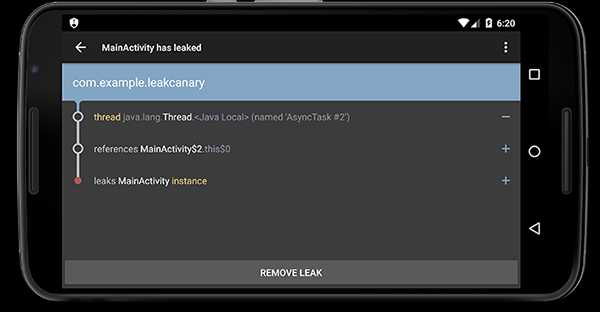
Эта платформа предоставляет пользователям такие элементы коммерческих IDE, как удобный редактор с подсветкой синтаксиса, отладчик, работающий в потоковом режиме, классовый навигатор, менеджеры файлов и проектов, системы контроля версий, рефакторинг кода. Особенно радует возможность дополнительной установки необходимых для написания программы SDK. Но для использования Eclipse также придется выучить английский язык.
Скачать Eclipse
Выбор платформы разработки — это важная часть стартовой работы, так как именно от нее во многом зависит время написания программы и количество потраченных усилий. Ведь зачем писать собственные классы, если они уже представлены в стандартных наборах среды?
Мы рады, что смогли помочь Вам в решении проблемы.Опишите, что у вас не получилось. Наши специалисты постараются ответить максимально быстро.
Помогла ли вам эта статья?
ДА НЕТlumpics.ru
30+ инструментов для профессиональной разработки приложений под Android / Habr
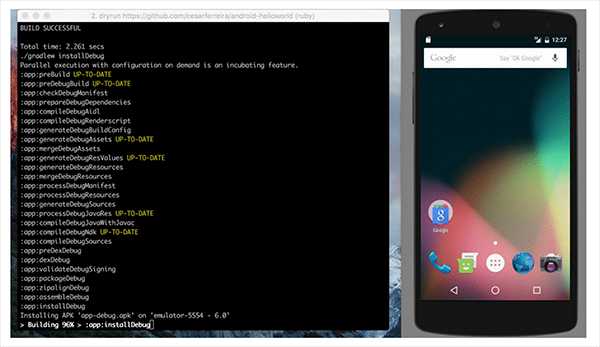
В этой статье я собираюсь поделиться некоторыми из лучших инструментов для повышения производительности разработки и создания лучших приложений под Android. Я лично использовал эти инструменты уже довольно давно и нашел их действительно полезными.
Эти инструменты помогли мне сэкономить много драгоценного времени из моей повседневной жизни, а также помогли мне создавать более качественные приложения. Поэтому, не теряя времени, давайте познакомимся с новыми и потрясающими инструментами для профессиональной разработки приложений под Android.
FlowUp
Удивительный инструмент для Android, который может помочь вам отслеживать общую производительность вашего приложения и получить подробные сведения о различных ключевых показателях производительности, таких как FPS, использование памяти, использование ЦП, использование диска и многое другое.

Stetho
Мощная платформа для отладки с открытым исходным кодом под Android, разработанная Facebook. Этот инструмент позволяет отлаживать собственные приложения под Android так же просто, как отладка веб-страниц с помощью инструментов разработчика Chrome и помогает выполнять различные действия, такие как проверка полной иерархии активностей, проверка базы данных SQLite, мониторинг сетевых операций и т. д.
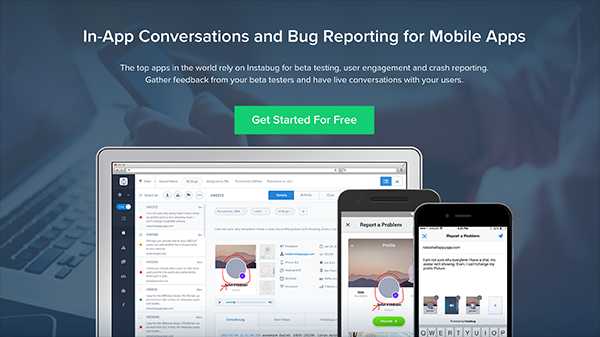
JRebel for Android
Мы все очень разочаровываемся, глядя на экран, как дурак, и ожидаем, что сборка Gradle наконец закончится. Но этот потрясающий инструмент от JRebel приходит на помощь благодаря значительному ускоряет сборку и разработку приложений Android, и позволяет отлаживать почти в реальном времени.

Gradle Please
Если вы используете Gradle в качестве вашей системы сборки в Android Studio, то вы можете добавить любую внешнюю библиотеку в свой проект только одной строчкой кода.
Но как можно получить эту строчку легко и быстро? Этот сладкий маленький инструмент вам в этом поможет.
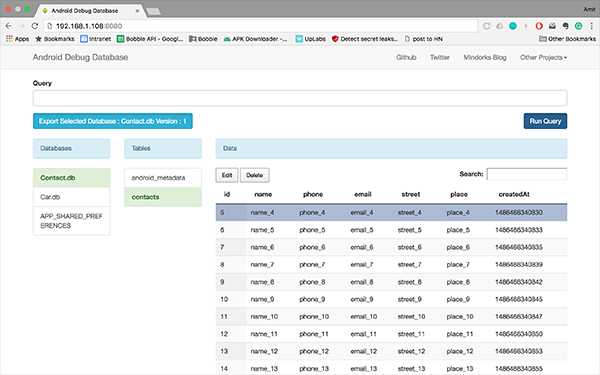
Android Asset Studio
Удивительная коллекцияпростых в использовании инструментов для создания различных типов значков (значков запуска, уведомления, общих, ярлыков приложений), которые вам понадобятся при разработке приложений под Android.
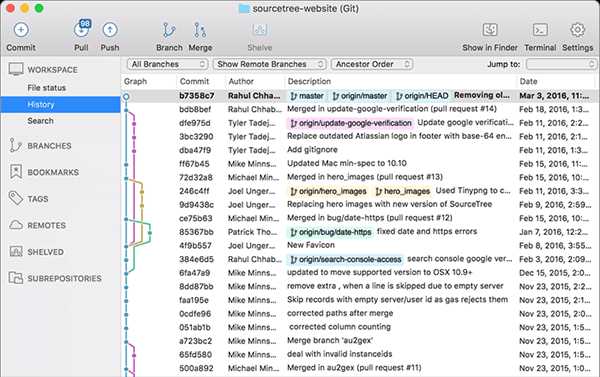
LeakCanary
LeakCanary — это мощный инструмент обнаружения утечки памяти, разработанный Square, что делает сложную и трудоемкую работу по обнаружению утечек памяти намного проще. После настройки он автоматически начнет присылать вам уведомления, когда утечка памяти произойдет в вашем приложении с полной трассировкой стека, чтобы помочь вам исправить ее.
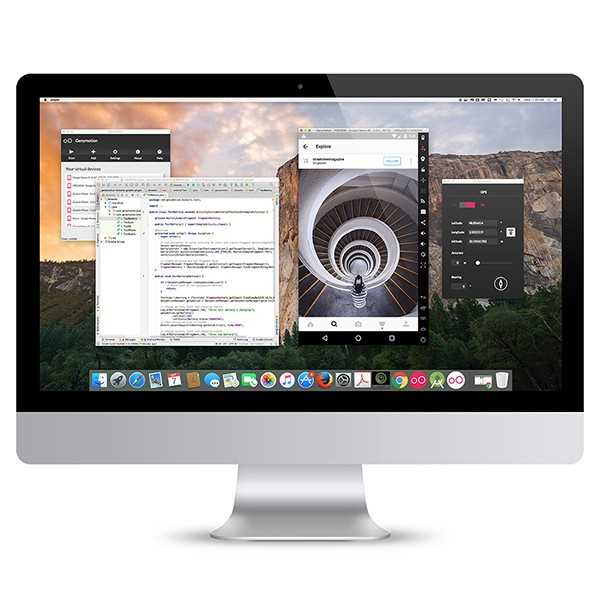
DryRun
Действительно полезный и инновационный инструмент, который позволяет вам протестировать любую библиотеку Android, размещенную в интернете, всего за несколько секунд. Этот инструмент позволяет вам невероятно легко попробовать различные библиотеки практически без усилий.

Slides Code Highlighter
В качестве разработчиков мы довольно часто должны давать презентации, технические переговоры или просто демонстрировать причудливую часть фрагмента кода другому разработчику. И именно здесь этот полезный инструмент пригодится: он превращает ваши скучные куски кода в красиво выделенный и презентабельный фрагмент кода.
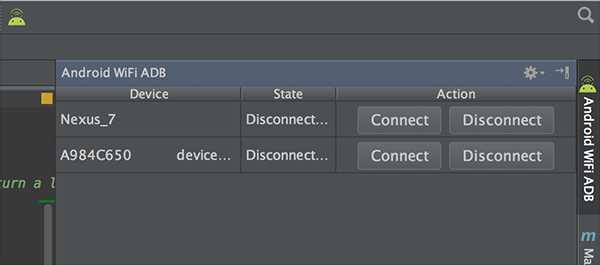
InstaBug
Я использую этот инструмент уже довольно давно, и я должен признать, что он значительно изменил способ предоставления пользовательских отзывов о приложении. Теперь они могут обмениваться снимками экрана, видео и аудиозаписями, подробными отчетами об ошибках и т. д., чтобы помочь мне легко идентифицировать и исправить ошибки.
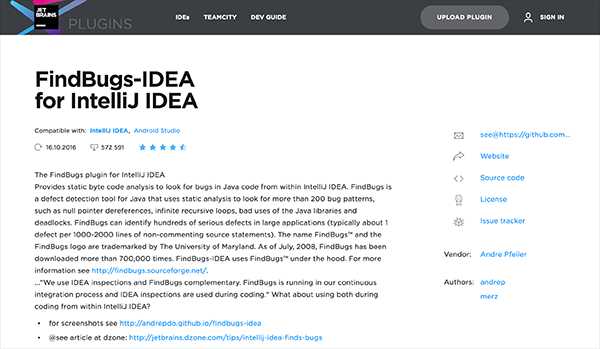
Takt
Маленькая библиотека, которую вы можете использовать для проверки FPS вашего приложения во время его отладки. Всегда лучше ловить ошибки на этапе разработки, а также не позволять вашим пользователям пользоваться плохим приложением.
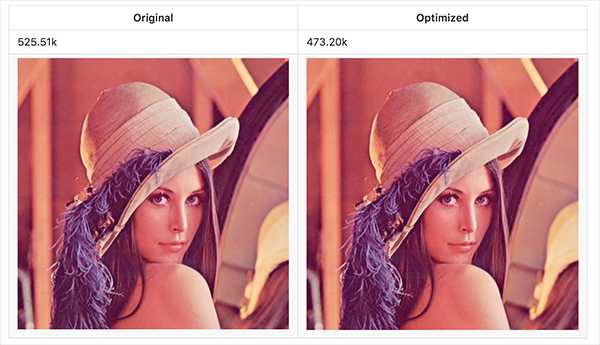
Android Debug Database
Удивительный инструмент, который полностью изменяет способ отладки баз данных и общих настроек в приложении под Android. Теперь вы можете просматривать все данные, редактировать их, удалять и запускать SQL-запросы в чистом и красивом пользовательском интерфейсе.
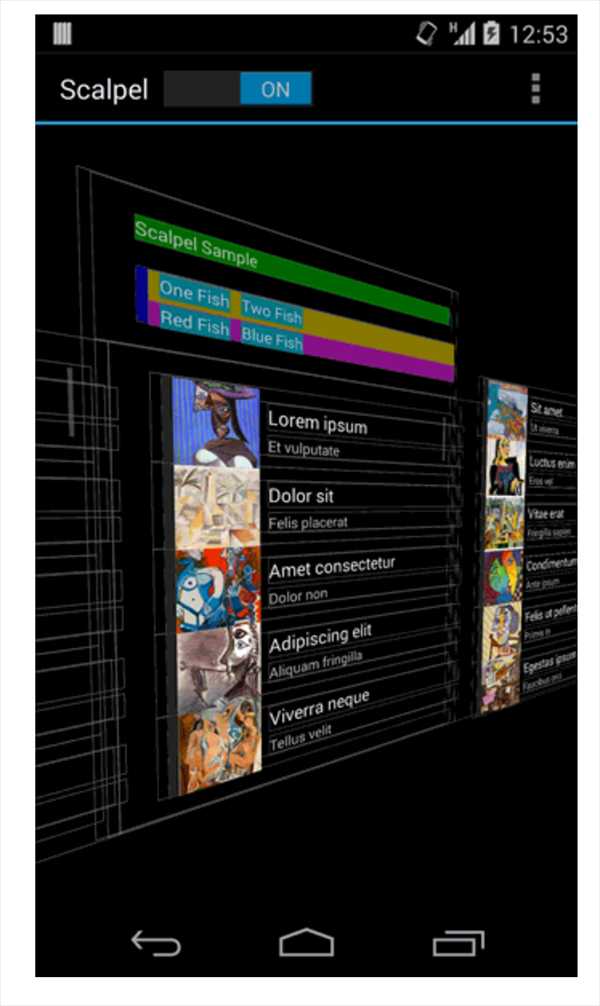
Source Tree
Чистый, простой и красивый инструмент, чтобы снова сделать Git великолепным. Вы можете визуализировать все свои изменения, коммиты, ветки красивым способом и никогда больше не писать одну команду в командной строке. Это также может быть очень полезно для всех новичков, которые, как правило, путаются.
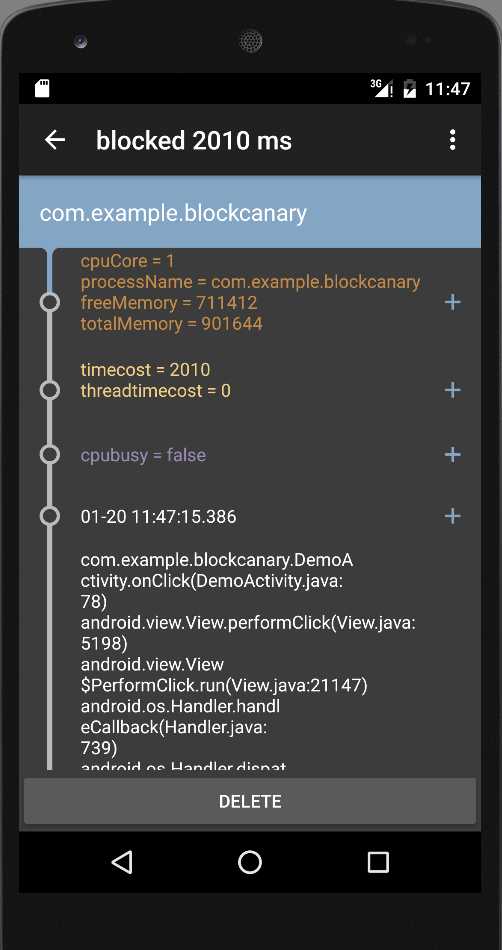
GenyMotion
Еще в те времена, когда эмулятор Android был медленнее, чем улитка, GenyMotion был лучшим эмулятором для всех разработчиков Android. Но со временем GenyMotion значительно расширилась от того, чтобы быть просто эмулятором до полной платформы для расширенной разработки приложений, тестирования и развертывания.
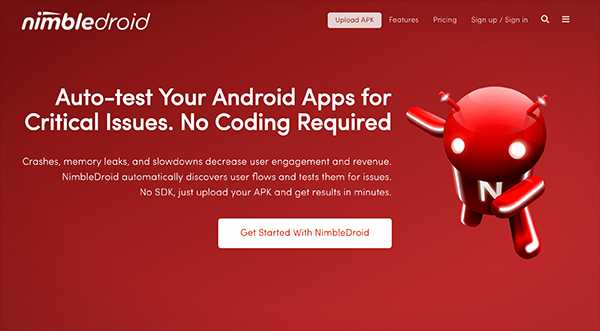
Vysor
Если вы являетесь тем, кто не любит разрабатывать приложения на эмуляторе, но вам нужна его легкость, вы должны проверить Vysor, который позволяет вам отражать ваше реальное устройство на вашем компьютере. Кроме того, вы можете также демонстрировать в реальном времени на больших экранах телевизоров и проекторах с помощью этого инструмента.
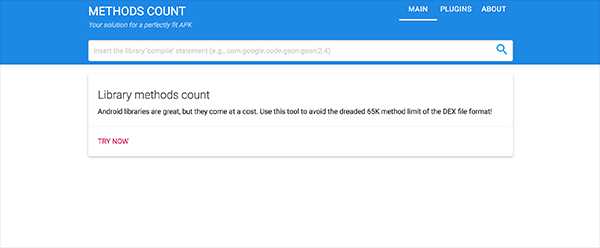
Android Wifi ADB
С помощью этого крошечного, но удивительного инструмента вы можете запустить приложение Android из Android Studio на своем устройстве с помощью Wi-Fi. Вам не нужно держать устройство подключенным к компьютеру с помощью кабеля и наслаждаться технологией разработки и тестирования приложений по беспроводной сети.
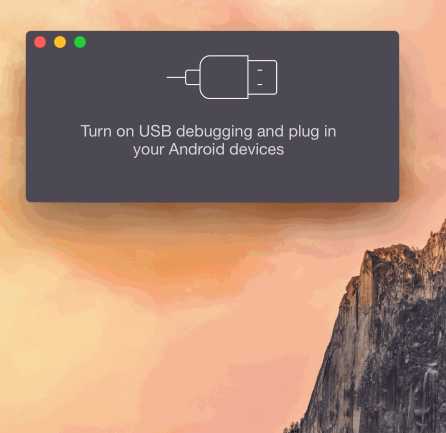
FindBugs
Этот крошечный плагин может оказаться весьма полезным для обнаружения общих ошибок Java. При создании больших приложений мы склонны неосознанно делать несколько мелких ошибок здесь и там, которые попадают позже в производство, вызывая хаос.
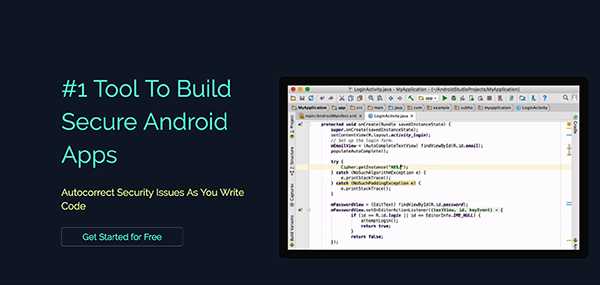
Drawable Optimizer
В приложении под Android используется несколько графических активов, которые, как правило, вносят большой вклад в размер APK. Но этот отличный графический плагин может оптимизировать эти изображения и значительно уменьшить результирующий размер APK.
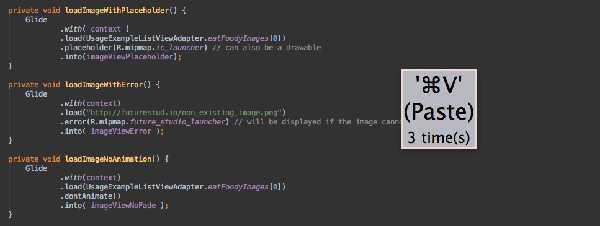
Scalpel
Этот инновационный инструмент может позволить вам получить трехмерное визуальное представление всего макета вашего приложения. Начинающие могут найти это действительно захватывающим, поскольку это может дать им совершенно новую перспективу взглянуть на ваши макеты.
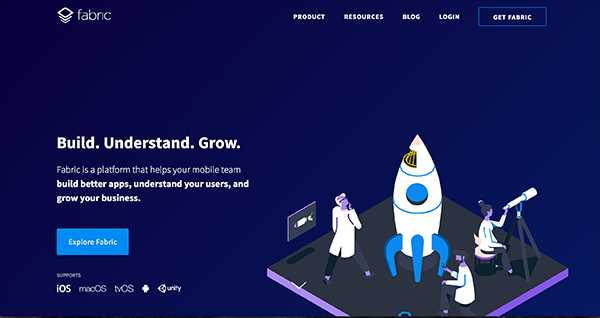
BlockCanary
Еще одна мощная библиотека мониторинга производительности, которая может помочь вам обнаружить, когда поток пользовательского интерфейса вашего приложения блокируется достаточно долго и делает ваше приложение адски лагающим. Это очень легко настроить и работает очень похоже на то, как работает LeakCanary.

NimbleDroid
Еще один потрясающий инструмент для тестирования вашего приложения на утечку памяти и на поиск критических проблем перед публикацией в Play Маркете. Он работает достаточно хорошо и автоматически проверяет различные пользовательские потоки вашего приложения и обнаруживает потенциальные сбои и критические проблемы, требующие немедленного внимания.
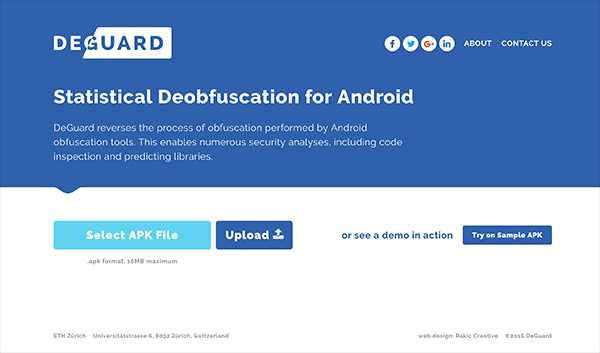
Methods Count
Кто не любит добавлять удивительные библиотеки в свой проект и увеличивать его функциональность? Но вы всегда должны думать о проблеме с ограничениями 65K. Этот замечательный инструмент может пригодиться, поскольку он может дать вам четкое представление о количестве методов, которые каждая библиотека добавляет в ваше приложение.
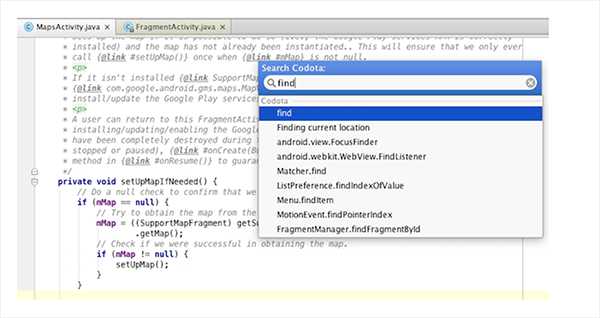
Android Tool for Mac
Если вы разработчик Android и используете Mac, то этот крошечный инструмент поможет вам получить отчеты об ошибках, снимки экрана, видеозаписи приложения, которые вы отлаживаете всего одним нажатием кнопки с вашего компьютера.

DevKnox
В наших приложениях скрыты некоторые недостатки безопасности, о которых мы, как правило, даже не знаем, и может потребоваться достаточно много опыта и усилий для понимания различных критических аспектов безопасности и создания пуленепробиваемых приложений. Но этот удивительный инструмент может помочь вам обнаружить недостатки безопасности так же просто, как использовать средство проверки орфографии в вашей среде IDE.
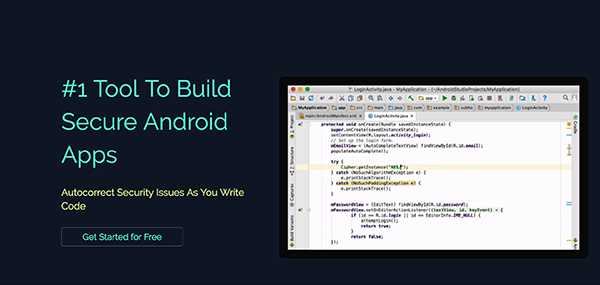
JSONSchema2POJO
Мы все сталкиваемся с этим несколько раз, когда у нас есть JSON, и мы хотим сделать из него эквивалентный POJO. Это довольно скучно и отнимает много времени, но именно здесь этот отличный инструмент может пригодиться. Все, что вам нужно сделать, это вставить JSON, и он автоматически сгенерирует все классы POJO.
ADB IDEA
Этот потрясающий плагин для Android Studio может многое сделать и поможет вам значительно ускорить повседневную разработку Android. Вы можете легко запускать, перезапускать, убивать, очищать данные, удалять свои приложения прямо из среды IDE, сохраняя много времени.
Key Promoter
Мы все знаем, насколько полезны быстрые сочетания клавиш, но есть так много сочетаний для стольких разных действий, что очень сложно запомнить их все. Этот удивительный плагин делает данный процесс намного легче и веселее.
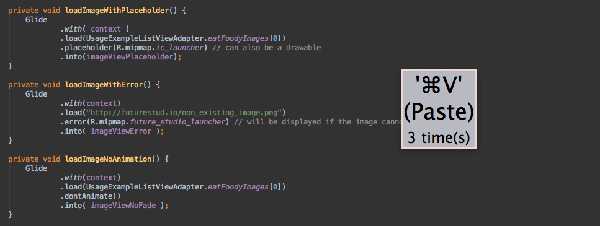
Fabric
Вы, наверное, уже знаете, насколько мощной и удивительной является Fabric. Он предлагает набор инструментов, которые помогут вам быстрее создавать, развертывать и расширять приложения с минимальными усилиями. Попробуйте, если вы этого еще не сделали.
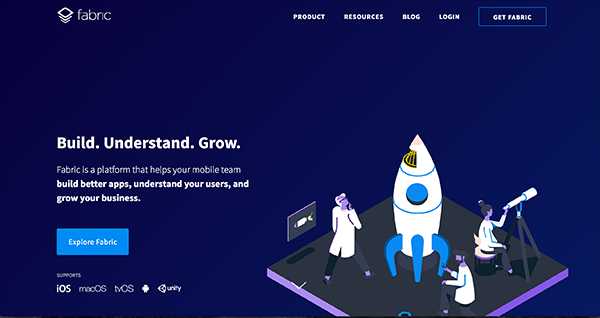
ClassyShark
С помощью ClassyShark вы можете проверить любой Android APK, чтобы получить из него много полезной информации, например, классы, ресурсы, манифест, зависимости и многое другое. Это может дать вам представление о том, что делают другие приложения, и, возможно, о том, как они это делают.
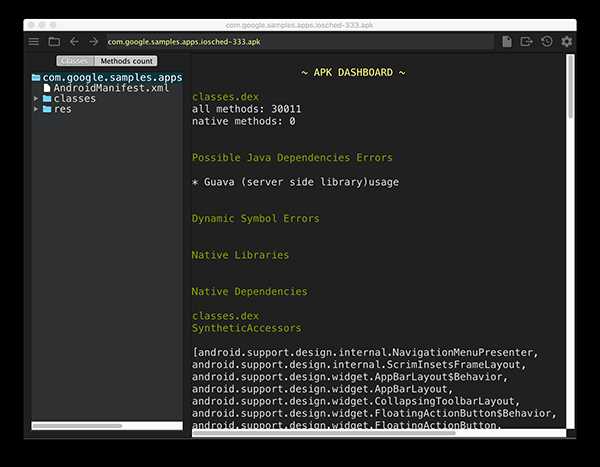
APK DeGuard
Это один из лучших и, вероятно, самый точный деобфускатор для Android-приложений. Он использует машинное обучение для анализа различных приложений и гарантирует, что он обеспечивает наилучший результат каждый раз. Это очень помогло мне в проверке некоторых приложений и понимании того, как они реализуют определенные функции.
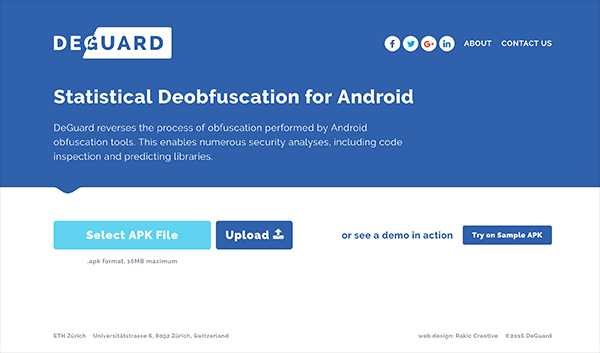
Codota
Довольно часто мы застреваем при разработке чего-то нового и должны проверять некоторые быстрые примеры кода из StackOverflow или Github. Но этот удивительный инструмент может позволить вам сделать это, даже не выходя из IDE.
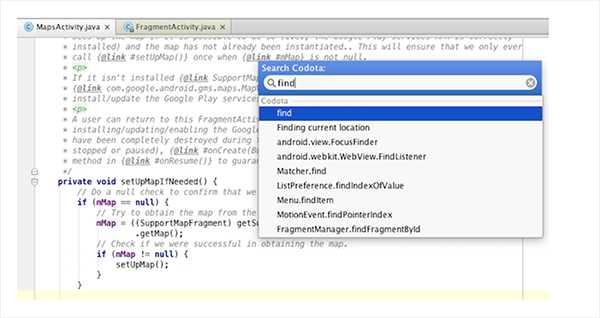
Material Design Icon Generator
Этот плагин для Android Studio позволяет получить доступ ко всем значкам material design и настроить их прямо из самой IDE, что значительно сэкономит ваше время при разработке приложений.
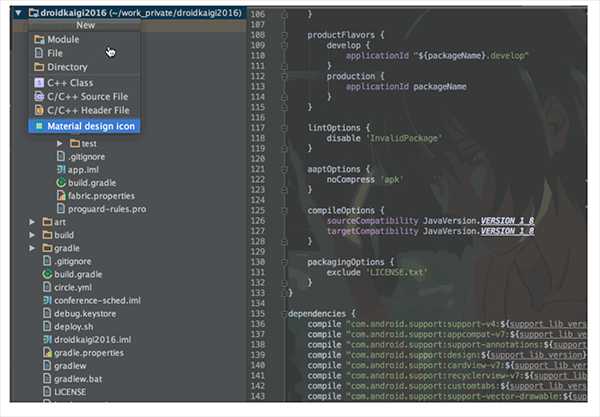
Я уверен, что вы нашли много новых и захватывающих инструментов из этого списка и сразу начнете использовать некоторые из них, чтобы повысить производительность вашего развития.
habr.com
